首先打开您的iPhone或iPad上的App Store应用。您可以在主屏幕上找到它,通常是一个带有蓝色图标和白色"A"字母的应用程序。
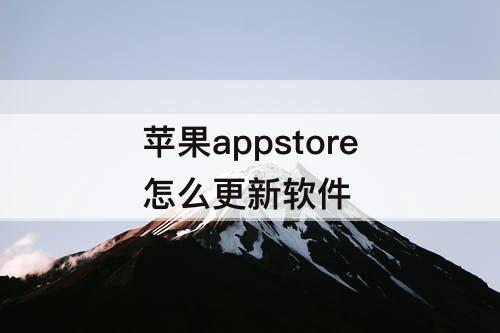
2. 进入“更新”页面
在App Store的底部导航栏中,您会看到一个标有"更新"的选项卡。点击它,这将带您进入已安装应用程序的更新页面。
3. 查看可用更新
在更新页面,您将看到所有可用更新的应用程序列表。如果有可用更新,您将看到一个"更新所有"按钮,或者可以单独更新每个应用程序。
4. 更新所有应用程序
如果您想同时更新所有应用程序,只需点击页面右上角的"更新所有"按钮。系统会自动下载并更新所有可用的应用程序。请注意,这可能需要一些时间,取决于您的网络连接速度和更新的应用程序数量。
5. 单独更新应用程序
如果您只想更新特定的应用程序,您可以点击每个应用程序旁边的"更新"按钮。它们将逐个下载和更新。您可以在每个应用程序的旁边看到更新进度条,以了解下载和安装的状态。
6. 自动更新应用程序
如果您不想手动检查并更新应用程序,您可以开启自动更新选项。要做到这一点,回到主屏幕,进入"设置"应用程序。然后滚动到"iTunes和App Store"选项,找到"自动下载"部分,并确保"应用程序"开关打开。
7. 更新过程中的注意事项
在更新过程中,请确保您的设备已连接到可靠的Wi-Fi网络,以避免使用移动数据。此外,请确保您的设备电量充足,以免在更新过程中断电。
8. 更新完成
一旦更新完成,您将在App Store上的更新页面上看到"所有应用程序已更新"的提示。您可以继续浏览其他应用程序或返回主屏幕。
希望这个简单的教程能够帮助您轻松更新您的应用程序,以确保您始终享受最新的功能和修复程序。享受您的新应用程序吧!





















